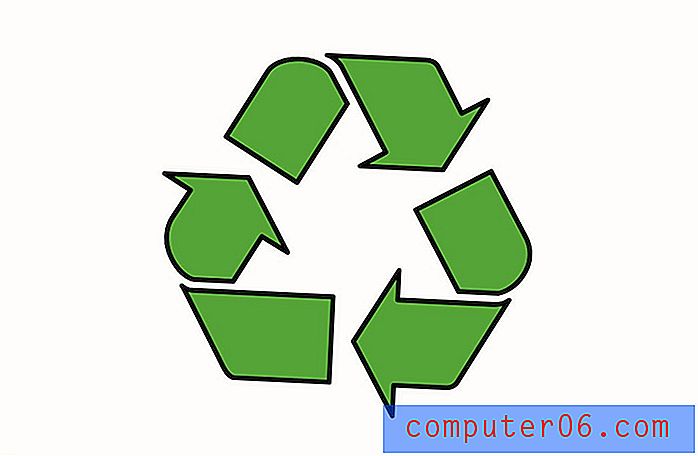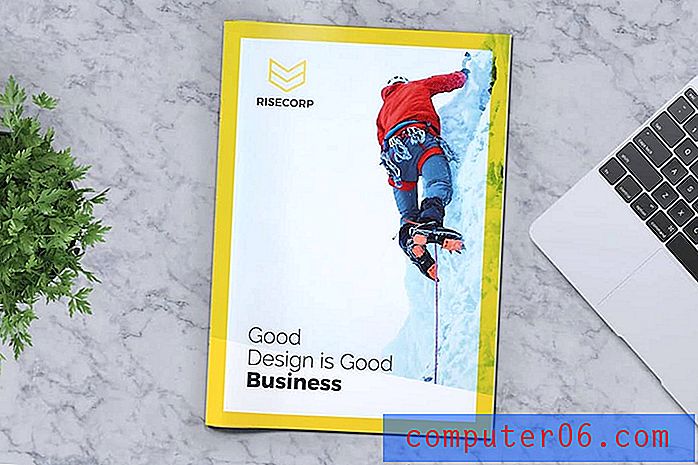Как да активирате превъртането по подразбиране в Adobe Reader XI
Форматът на PDF файл е полезен при много обстоятелства, което доведе до неговата популярност сред създателите на документи и приложенията за текстообработка. Но понякога може да е неприятно да прочетете PDF в Adobe Reader, тъй като документът автоматично ще премине към следващата страница, когато се опитате да навигирате нагоре или надолу по една страница.
Може би вече сте открили, че можете да коригирате тази настройка, като щракнете върху Преглед -> Дисплей на страницата -> Активиране на превъртането, но това няма да промени поведението по подразбиране за програмата. За щастие можете да промените тази настройка в менюто Предпочитания, така че всички ваши документи да имат превъртане по подразбиране.
Задайте показване на страница по подразбиране, за да активирате превъртането по подразбиране в Adobe Reader
Стъпките в тази статия ще променят настройките за всички документи, които отваряте в Adobe Reader XI, така че можете да използвате колелото за превъртане на мишката, за да превъртите страница надолу, вместо автоматично да преминете към следващата страница.
- Отворете Adobe Reader XI.
- Щракнете върху Редактиране в горната част на прозореца, след което щракнете върху Предпочитания . Имайте предвид, че можете алтернативно да натиснете Ctrl + K на клавиатурата си, за да отворите менюто Предпочитания.
- Щракнете върху раздела Достъпност в лявата част на менюто Предпочитания .
- Поставете отметка вляво от Винаги използвайте стил на оформлението на страницата, след това щракнете върху падащото меню вдясно от опцията и изберете опцията за непрекъсната работа на една страница . не забравяйте да кликнете върху бутона OK в долната част на прозореца, когато приключите, за да приложите промените.

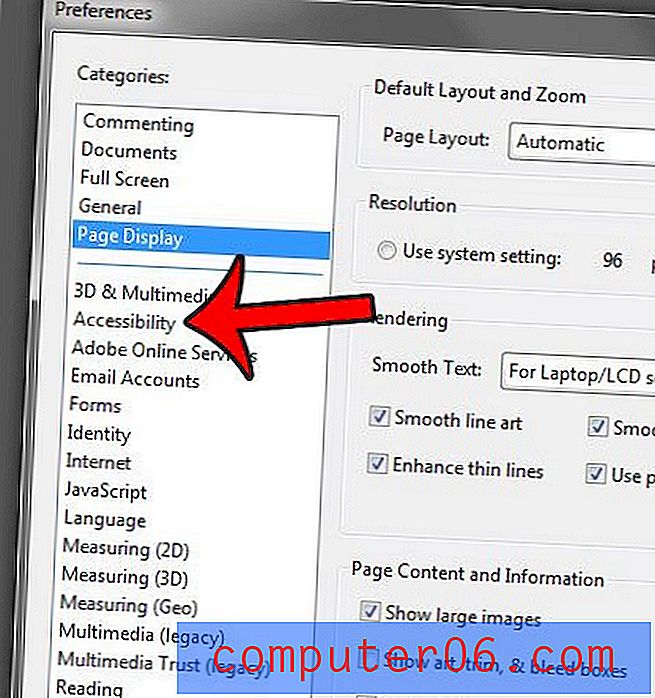
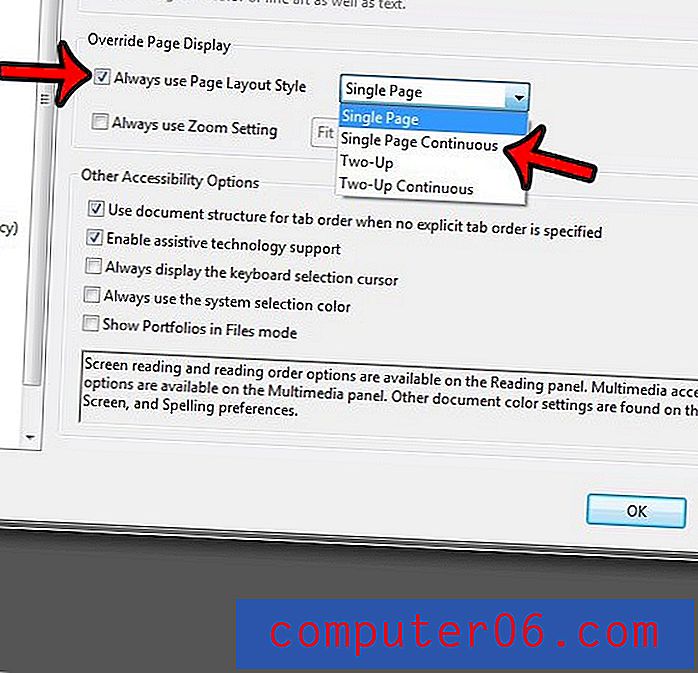
Както споменахме по-горе, това ще отмени настройките за показване на страницата, които могат да бъдат приложени към отделен документ, и вместо това ще стане по подразбиране за файлове, които отваряте в Adobe Reader.
Често ли се налага да създавате PDF файлове, но имате проблеми с намирането на програма за това? Можете да използвате Microsoft Word 2010 за създаване на PDF файлове, което може да бъде много удобно, ако вече работите в тази програма.